Hướng dẫn cài đặt in qua mạng cho máy photocopy rioch
Để cài đặt được in mạng cho máy photocopy dịch vụ cho thuê máy photocopy giá rẻ tại Hà Nội đưa ra một vài điểm cần lưu ý khi bạn cần chuẩn bị như sau: Đầu tiên bạn cần phải biết địa chỉ IP của máy tính bạn định cài là bao nhiêu:
Bằng cách các bạn vào Control Panel, chọn View network status and tasks hoặc nháy phải chuột vào biểu tượng hai máy tính kết nối với nhau (gần đồng hồ chỉ thời gian) chọn open network and sharing center khi đó biểu tượng kết nối mạng của bạn sẽ hiện ra trong hình là Ethernet 2.
Tại cửa sổ mới Ethernet 2 bạn nháy chuột trái vào Ethernet 2
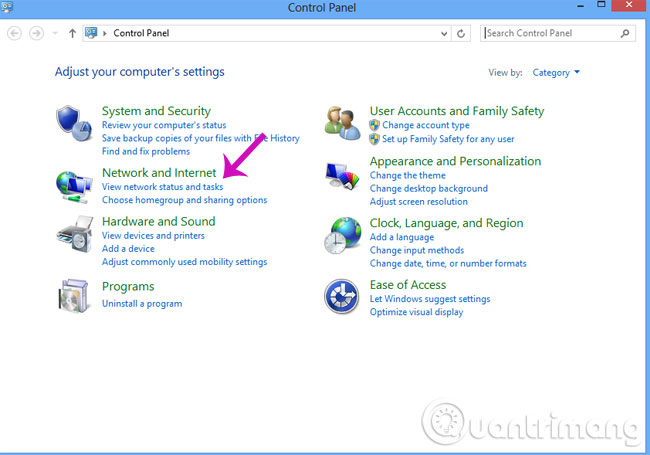
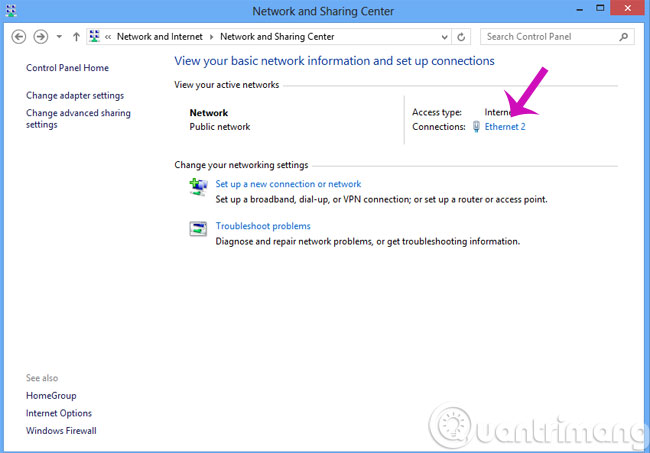
Khi hộp thoại Ethernet 2 mở ra, bạn nhấn Details…
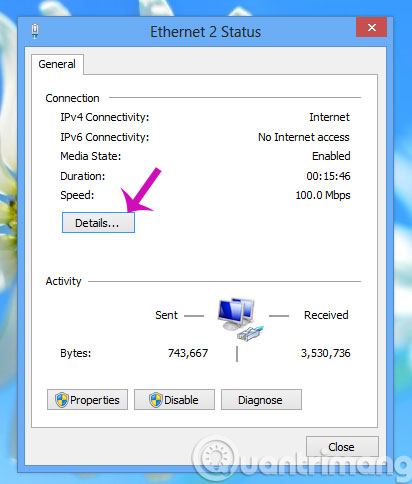
Ngay lập tức màn hình sẽ xuất hiện địa chỉ IP của máy tính
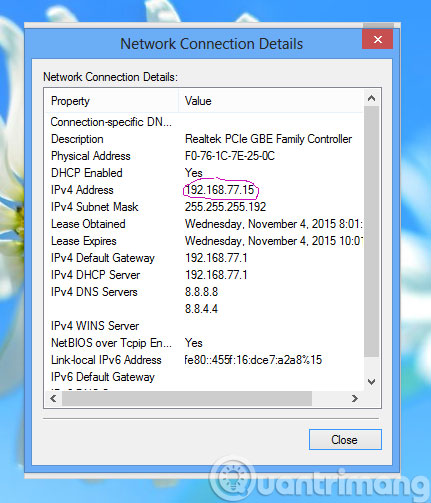
Cách xem và cài đặt lại địa chỉ IP trên máy photocopy Ricoh
Nhấn vào nút User tool/Counter →chọn System Setting → chọn Interface Setting → chọnNetwork →Chọn Machine IPv4 Address → xem địa chị IP đặt lại địa chỉ Ip theo hệ thống mạng đang sử dụng.
Bây giờ ta bắt đầu cài đặt: Click chọn start >> Devices and printers (Như hình vẽ bên dưới)

Tiếp chọn : Add a printer (Như hình vẽ dưới)

Click chọn: Add a local printer

Click chọn: Create a new port
Type of port: Standard TCP/IP Port >> Next (hình vẽ phía dưới)

Đánh địa chỉ IP của máy photocoy vào ô: Hostname or IP address >> Next

Tiếp chọn Have Disk….

Tiếp chọn Browse…..

Tiếp chọn đến folder vừa giải nén ở phía trên trong disk1 tìm file: OEMSETUP.INF >> Open

Tiếp click ok (hình vẽ dưới)

Click Next (Hình vẽ dưới)

Tiếp chọn: Do not share this printer

Tiếp chọn Finish (Hoàn Thành cài đặt)

Tiếp click phải chuột chọn dòng: printer properties

Click chọn tab Advanced (hình vẽ dưới)

Click chọn: Printing Defaults… (Như hình vẽ dưới)

Click chọn: 1 sided , chọn tiếp phần Document Size: khổ giấy A4 >> ok (Hình vẽ dưới)

Tiếp click Ok (Hoàn tất xét khổ giấy) hình vẽ dưới

như vậy là bạn đã cài đặt xong máy in qua mạng và bạn có thể in những tài liệu mà mình cần.(sưu tầm từ WWW Ricoh.biz)
Các bạn có nhu cầu dịch vụ cho thuê máy photo của chúng tôi thì nhấn vào thuê máy photo nhé





